word2013行间距如何调整
发布时间:2017-03-24 08:32
Word是工作和学习中经常要使用的软件,对Word中文字的行间距也有不同的要求,那么如何修改Word中的行间距呢?下面随小编一起看看吧。
word2013行间距调整步骤
一、打开你的word文档,单击ctrl+A全选所有word内容;
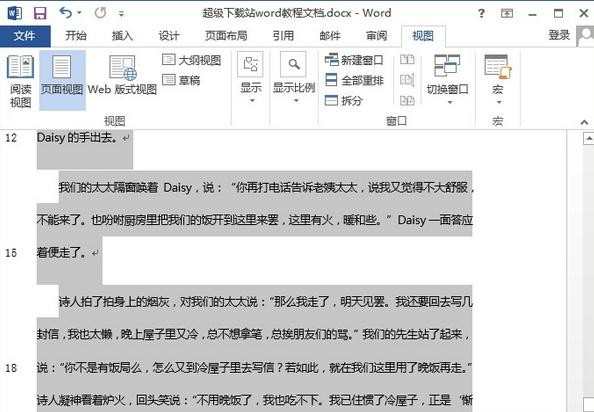
二、在word中右键,选择“段落”;
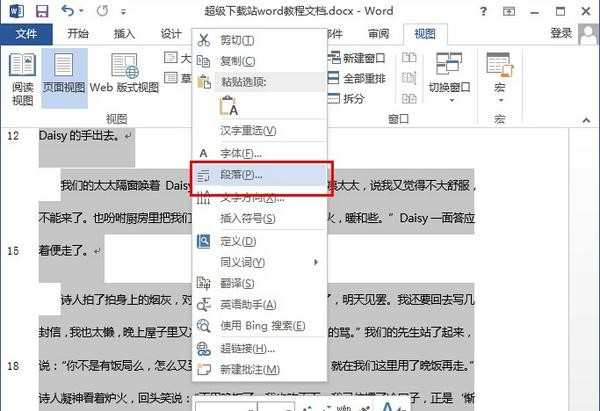
三、随后在弹出的窗口中,根据你的实际需要调整一下红框中所圈示的相关内容,随后单击确定返回文档即可。
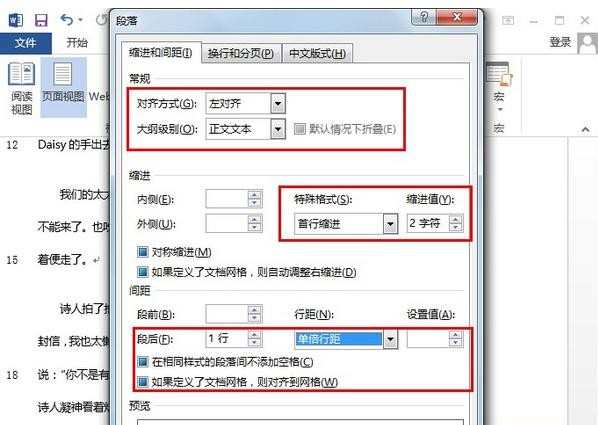
word2013行间距调整的相关文章:
1.在word2013中如何设置行间距
2.word2013设置行距的两种方法
3.怎么调整word2013的行间距

word2013行间距如何调整的评论条评论